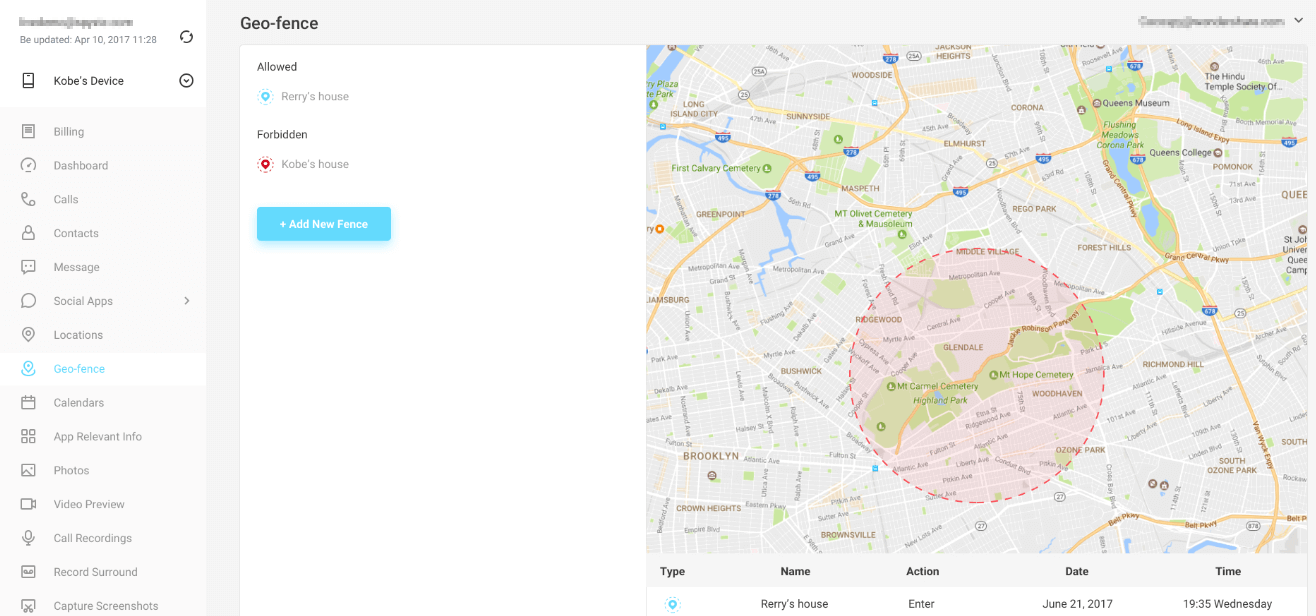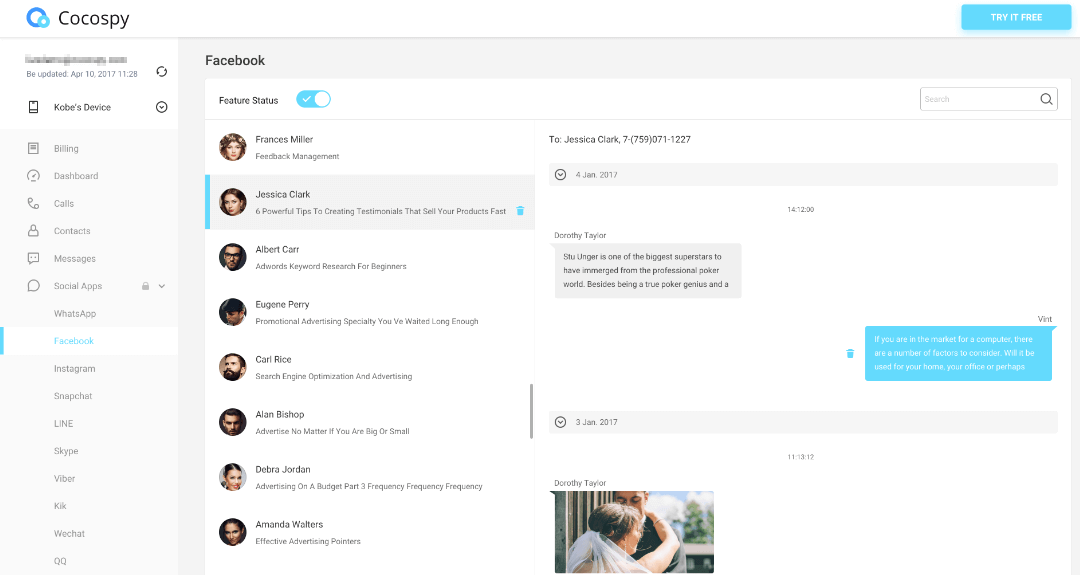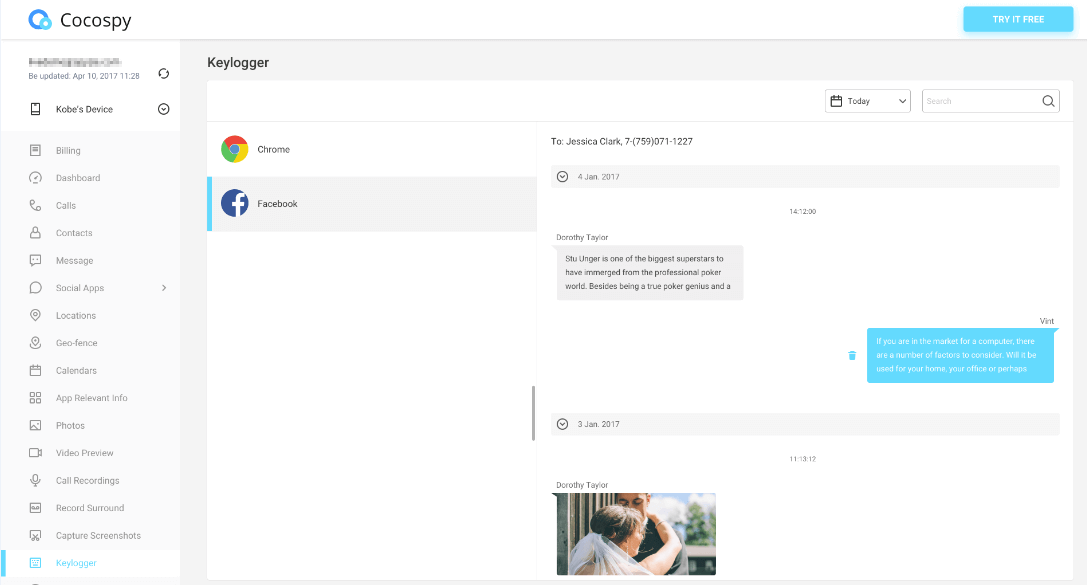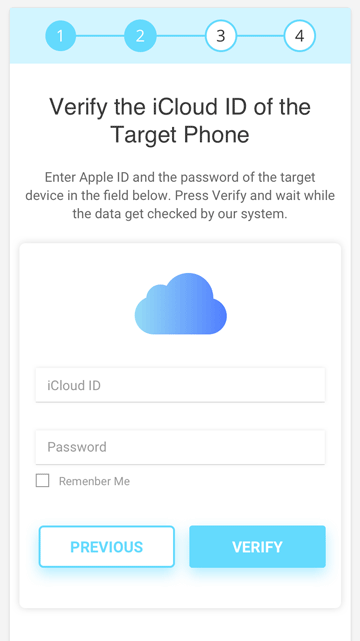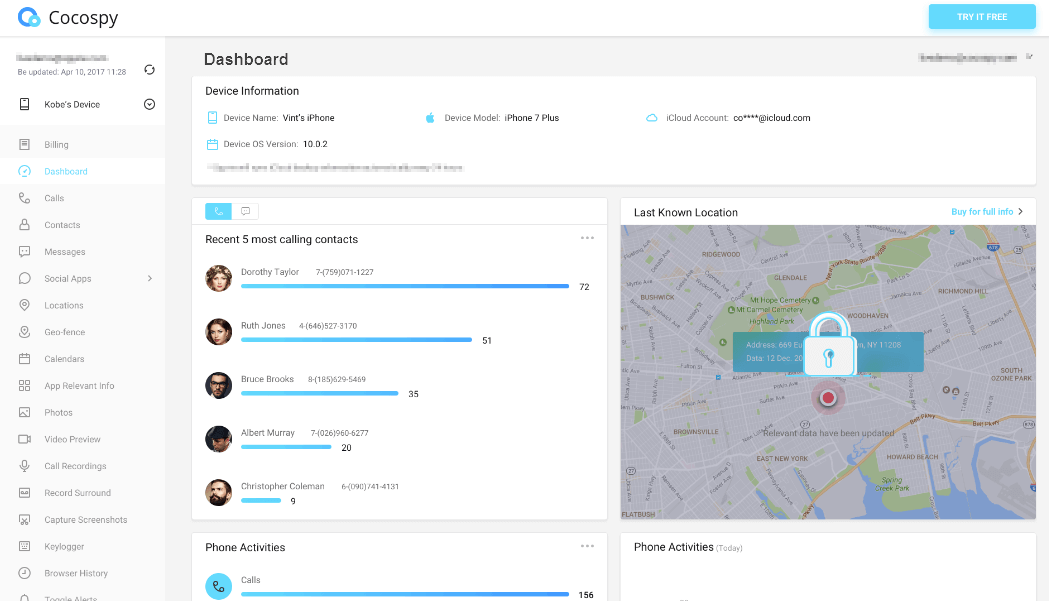Содержание
- 1 Восстановление через Google аккаунт
- 2 Сброс пароля через Recovery
- 3 Разблокировка яблочных гаджетов
- 4 Разблокировка с помощью звонка
- 5 Разблокировка с помощью разряженной батареи
- 6 Перепрошивка
- 7 Отладка по USB
- 8 1. Cocospy – приложение N1 для взлома телефона
- 9 2. mSpy – приложение N2 для взлома телефона
- 10 3. Как взломать телефон с помощью Spyzie?
- 11 4. Как взломать телефон посредством hoverwatch?
- 12 5. FlexiSPY – приложение N5 для взлома телефона
- 13 6. iKeyMonitor – приложение N6 для взлома телефона
- 14 Заключение
В стремлении защитить свой смартфон от посторонних лиц мы часто «защищаем» его ещё и от себя, банально забыв пин код или комбинацию соединения точек графического ключа.
Если вы, в один прекрасный момент, забыли пароль на телефоне и не знаете как разблокировать устройство Андроид — не спешите паниковать. Существует несколько способов обхода блокировки смартфонов. В зависимости от устройства и версии операционной системы способы будут отличаться.
Восстановление через Google аккаунт
Смартфоны под управлением Android можно разблокировать через привязанный в системе аккаунт Google, при условии, что вы помните его. Такой способ работает на устройствах с операционной системой Андроид до версии 5.0 (Lollipop). Телефон должен быть подключен к сети через Wi-Fi или через мобильный интернет.
- Наберите на экране блокировки 5 и больше раз произвольный пароль или ключ. Пока не появится сообщение о том, что устройство заблокировано. Нажмите «Забыли пароль?».
- Дальше введите данные от своего аккаунта Google. После чего введите новый пароль для экрана блокировки.
Сброс пароля через Recovery
Сбросить на девайсе с Андроид пароль можно через режим Recovery.
Важно: В этом случае будет безвозвратно утеряна вся информация с устройства. Позаботьтесь заранее о резервировании, чтобы в подобных случаях можно было после сброса восстановить все данные.
- Чтобы попасть в рекавери меню нужно выключить смартфон.
Примечание: зарядите телефон предварительно минимум на 70%, иначе есть риск, что он больше не включится, если в процессе сброса он разрядится.
- Зажмите кнопки на телефоне, чтобы попасть рекавери.
Для каждой марки смартфона свои кнопки. Это может быть качелька громкости вверх и кнопка питания или кнопка домой, кнопка питания и качелька громкости вверх. На некоторых моделях кнопки нужно нажимать на несколько секунд и отпускать по очереди, сначала клавиши громкости потом питания. Узнать точную комбинацию и последовательность нажатий для конкретно вашего устройства можно на форумах в сети сайте производителя вашего смартфона.
- После того как вы войдете в меню Recovery выберите с помощью кнопок громкости строку — «Очистить устройство и восстановить заводские настройки».
Выбор необходимого пункта меню осуществляется при помощи кнопки блокировки/питания.
- Дальше выберите — «Согласен, удалить данные пользователя».
- Снова подтвердите клавишей питания/блокировки.
- В течение нескольких секунд по логам вы можете наблюдать на экране телефона как идёт процесс очистки пользовательских данных.
- Очистите кеш на устройстве.
В более новых моделях привязка Гугл аккаунта стала намного жестче, что даже сброс до заводских настроек или перепрошивка не поможет обойти привязку. В устройствах версии выше 5.0 после сброса до заводских настроек потребуется авторизация с вашим аккаунтом Google. Это защита FRP (Factory Reset Protection) — защита от общего сброса. Поэтому, если вы не помните пароля от аккаунта Google его придется вспомнить или восстановить — взломать его намного сложнее, но это уже другая история.
Сброс через Google
Если вы по каким-то причинам не можете попасть в меню Recovery сбросить телефон до заводских настроек, это можно сделать через личный кабинет на аккаунта Гугл https://myaccount.google.com.
- Понадобится компьютер или планшет с выходом в интернет.
- Вы должны авторизоваться в своём аккаунте.
- Далее откройте страницу «Безопасность и вход»/«Поиск устройства».
- Выберите своё заблокированное устройство и пройдите авторизацию.
- Выберите — «Удалить все данные с этого устройства».
- Прочитайте предупреждение о том, что с устройства будет удалена вся информация пользователя и подтвердите.
- Файлы на карте памяти останутся нетронутыми, но всё же карту лучше извлечь.
- Смартфон будет сброшен при первом подключении к сети.
- После вам нужно будет настроить его как новое устройство.
Разблокировка яблочных гаджетов
Для iPhone существует всего лишь один способ как разблокировать свой телефон, если вдруг забыл пароль — сбросить настройки до заводских через iCloud или iTunes. Если вы заблаговременно побеспокоились о резервировании и сделали бекап данных, то после сброса данные можно восстановить. В противном случае вся информация на устройстве будет безвозвратно утеряна.
Разблокировка с помощью звонка
Метод разблокировки смартфона с помощью звонка работает на очень старых Андроид-устройствах (Android 2.2 и ниже). Позвоните на заблокированный телефон с другого устройства. Телефон автоматически активируется для принятия вызова. Дальше пока совершается звонок можно попасть в настройки смартфона и отключить пароль.
Разблокировка с помощью разряженной батареи
Снять графический ключ, если забыл пароль на телефоне можно через систему управления питанием. Так как разблокировать Андроид таким способом можно только на древних смартфонах с ОС Андроид, в современных девайсах можно и не пытаться пробовать. Подобные дыры в безопасности давно устранены в свежих прошивках. Владельцы старых телефонов будут рады — способ простой.
- Дождитесь пока ваше устройство разрядится.
- Когда появится сообщение о низком заряде меньше 10% — войдите в настройки управления питанием.
- Оттуда в настройки безопасности и отключите пароль.
Перепрошивка
Этот способ сработает для всех моделей смартфонов — вы полностью удаляете операционную систему и устанавливаете новую версию ОС. Естественно, будут удалены все данные с телефона. Однако в версиях Андроид выше 4.4 без аккаунта Google не обойтись, зато графический ключ вводить не надо.
Перепрошить телефон можно самостоятельно.
- Для этого понадобится USB кабель.
- Прошивка для вашего смартфона: кастомная или глобальная версия (в зависимости какая была у вас установлена).
- Программа для прошивки и соответствующие драйверы.
- А также некоторые знания, чтобы не превратить телефон в дорогой кирпич.
Если вы неопытный пользователь и ещё не пробовали самостоятельно прошивать смартфоны стоит предоставить это специалисту.
Предотвращение случайной блокировки
Этот способ сработает, если вы о нём побеспокоитесь заблаговременно и подготовитесь к тому что можете забыть пароль. Для этого на телефоне нужно установить приложение SMS Bypass.
- Приложению для работы требуются Root права.
- В приложении задайте пароль для разблокировки — любые 4 цифры. По умолчанию используется комбинация 1234.
- Если вы забыли пароль, то просто отправьте на заблокированное устройство смс с текстом «xxxx reset», где xxxx — ваш пароль для разблокировки.
- Когда придёт сообщение телефон перезагрузится и вам останется ввести новый графический ключ или пароль.
Отладка по USB
Следующий способ сработает если на устройстве заранее была включена отладка по USB. Скачайте на ПК программу ADB Run установите её.
- Подключите ваше устройство к ПК. Интерфейс программы прост и понятен.
- Вам понадобится всего одна команда, нажмите на клавиатуре цифру 6 — Unlock Gesture Key.
- Устройство перезагрузится и на экране блокировки нужно будет ввести новый пароль.
Способ срабатывает также не со всеми смартфонами.
Сервисный центр
Если вы перепробовали все способы как разблокировать экран телефона, если забыл пароль, но ничего не помогло и у вас после покупки гаджета у вас сохранился гарантийный талон и чек, то вы можете отнести свой телефон в сервисный центр и там вам помогут. Это удовольствие обойдется в некоторую сумму, но вы сохраните данные на смартфоне. Еще один недостаток — это может занять какое-то время.
Заключение
Это, конечно, не все способы, здесь мы описали, наверное, самые простые. Но для большинства устройств их будет вполне достаточно. И помните — запоминайте пароли, а лучше записывайте их в блокнот или куда-то в надёжное место, чтобы в подобных ситуациях не ломать голову и не рисковать драгоценными фотографиями, сотнями контактов смс и других данных, хранящихся на телефоне.




Привет Всем . Знакомая ситуация,обожглась на всю жизнь.В браке с мужем прожили 15 лет,не считая то время встреч до свадьбы.Почувствовала,как отношения наши стали остывать.Муж начал задерживаться с работы,стал более холодным по отношению ко мне,начал прятать телефон.Вообщем его поведение очень изменилось…Данной проблемой я поделилась с близкой подругой.Она посоветовала мне обратиться к человеку,который занимается прослушиванием телефона,переписками в соц.сетях.Мы начали искать такого человека,и нашли.Зовут его РУСЛАН.Я СМОГЛА ПРОСЛУШИВАТЬ ВСЕ ЕГО ЗВОНКИ ВСЯ ПЕРЕПИСКА С ЕГО НОМЕРА ДУБЛИРОВАЛАСЬ НА МОЙ ТЕЛЕФОН А САМОЕ ГЛАВНОЕ ВСЕГДА ЗНАЛА АДРЕС ГДЕ МУЖ. Оказалось,что у моего мужа есть другая семья,в которой подрастают двое несовершеннолетних детей..Вот оказывается,как в жизни бывает.Не передать словами боль,которую я испытала.А я ведь,как и многие женщины любила и доверяла…Спасибо РУСЛАНУ,за то что помог открыть мне глаза…. Лучше поздно,чем никогда..
Недавно поменяли графический ключ и забыли его, или дали попользоваться смартфоном ребенку, а он случайно заблокировал устройство? Обе ситуации неприятные, но не критичные: прочитав эту инструкцию, вы сможете разблокировать телефон, причем во многих случаях удастся сохранить файлы, фотографии, загруженную музыку и видео.
Кнопка «Забыли пароль?»
реклама
реклама
Если вы не помните пароль от аккаунта Google, перейдите по ссылке и пройдите процедуру восстановления учетной записи.
Сброс настроек через Recovery
реклама
После сброса настроек очистится внутренняя память смартфона: будут удалены установленные приложения, добавленные аккаунты, фотографии (если они сохранялись в память устройства, а не на SD). При этом файлы, загруженные на карту памяти, не будут стерты. То есть, телефон станет таким же «чистым», каким он был после покупки. А значит, установленный пароль (или графический ключ) тоже будет сброшен.
реклама
Китайские телефоны с чипами MTK
Удерживайте клавишу увеличения громкости и кнопку питания.
реклама
Huawei и Honor
На смартфонах Huawei и Honor, для входа в меню Recovery, могут использоваться 2 комбинации клавиш, пробуйте:
Зажмите кнопку включения и клавишу понижения громкости.
Зажмите кнопку включения и клавишу увеличения громкости.
Samsung
На новых телефонах Samsung нажмите и удерживайте 3 кнопки: Bixby, Питание и Громкость «+» или Домой, Питание и Громкость «+». На старых смартфонах используется сочетание клавиш Домой и включения. На старых планшетах – включения и повышения громкости.
Google Pixel и Nexus
На смартфонах Nexus и Pixel сначала придется перевести устройство в режим Fastboot, а уже из меню Fastboot – в режим восстановления. Для этого на выключенном смартфоне одновременно удерживайте кнопку включения и клавишу громкости «Вниз».
С помощью кнопок регулировки громкости установите стрелку на «Recocery mode» и нажмите на кнопку питания, чтобы подтвердить выбор.
Держите кнопки «ВКЛ» и Громкость «–».
При появлении лого LG отпустите кнопки и сразу заново зажмите.
Держите до загрузки Recovery.
Xiaomi
Нажмите и удерживайте клавишу увеличения громкости и кнопку питания.
При появлении меню, кликните по предпоследнему пункту справа. Язык изменится на английский.
Теперь, чтобы перевести устройство в режим восстановления, в меню выберите раздел «recovery».
Meizu
Телефоны Meizu лишены «классического recovery». Здесь в меню присутствуют только два пункта: «System upgrade» (через него выполняется установка обновлений) и «Clear data» (очистка памяти).
Для входа в это меню, зажмите кнопку включения и повышения громкости.
Lenovo
На смартфонах Lenovo одновременно нажмите и удерживайте 3 кнопки: «ВКЛ» и обе клавиши регулировки громкости.
Лежачий робот при входе в Recovery
Если вместо меню Recovery на экране появляется лежачий Android и надпись «Команды нет» («No command»), нажмите на клавишу повышения громкости и кнопку питания. После этого загрузится Рекавери.
Управление в Recovery осуществляется с помощью аппаратных клавиш. Чтобы перемещаться по пунктам, используйте кнопки громкости: перемещение вверх – это Громкость «Плюс», а вниз, соответственно, – Громкость «Минус». Выбор делается кнопкой питания.
В меню Рекавери выберите пункт, отвечающий за сброс настроек – «Wipe data/factory reset».
Дальше, чтобы подтвердить удаление данных, выберите «Yes – delete all user data».
После завершения процесса очистки, в главном меню Recovery кликните на первый пункт «Reboot system now», чтобы перезагрузить устройство.
Начнется загрузка Android, которая будет длиться дольше, чем обычно, как это и происходит после первого запуска смартфона. Данные с внутренней памяти будут удалены, а файлы с SD карты останутся.
Разблокировка графического ключа с помощью ADB
Следующее решение позаимствовано из топика на форуме 4PDA. Используя этот метод, удастся разблокировать графический ключ, не удаляя данные с телефона. Но для его реализации должна быть включена отладка по USB, и понадобится утилита ADB. Способ подойдет для устройств, работающих на старых версиях Android до 5.0. В новых прошивках используемая уязвимость исправлена.
Если на устройстве не активирована отладка по USB, или версия Android – 5.0 и выше, это решение не для вас, переходите к следующему. А если и отладка включена, и прошивка подходящая, скачайте на компьютер архив с ADB, установщик Java и загрузите USB-драйверы с сайта производителя. Извлеките содержимое архива в корень диска «C:», установите Java и драйверы, после чего откройте папку «platform-tools» и, нажав клавишу «Shift», щелкните правой кнопкой мышки по пустой области. В списке опций выберите «Открыть окно команд» («Открыть окно PowerShell» в Windows 10).
Копируйте и вставляйте по одной строке. Чтобы выполнить команду, каждый раз нажимайте «Enter» (в PowerShell перед adb добавьте ./ или . ):
update system set value=0 where name=’lock_pattern_autolock’;
update system set value=0 where name=’lockscreen.lockedoutpermanently’;
Теперь перезагрузите смартфон и проверьте, остался ли графический ключ. Если да, попробуйте ввести любой узор. Если не сработало, выполните такую команду:
adb shell rm /data/system/gesture.key
adb shell rm /data/data/com.android.providers.settings/databases/settings.db
В конце перезапустите устройство.
Сброс пароля или графического узора через TWRP
Предпоследний способ найден на сайте 4idroid. Как пишет автор, с его помощью можно удалить и пароль, и графический ключ, причем данные на телефоне останутся нетронутыми. Суть заключается в том, что на устройство устанавливается TWRP (кастомное Recovery), а потом через встроенный файловый менеджер удаляются файлы, отвечающие за блокировку экрана.
Разумеется, решение подходит не для всех смартфонов, потому что на большинстве устройств, для установки TWRP, сначала необходимо разблокировать загрузчик, а эта процедура сотрет данные с внутренней памяти. Кроме того, на Android 7.0 и выше, сначала понадобится включить опцию «Заводская разблокировка» («OEM Unlock»), которая расположена в настройках в разделе «Для разработчиков».
Установить TWRP, когда нет доступа к настройкам устройства, удастся на:
Китайских смартфонах с процессорами MediaTek – они прошиваются через утилиту SP Flash Tool.
Устройствах Samsung, которые «шьются» через программу Odin.
Других телефонах с разблокированным загрузчиком, которые прошиваются с помощью утилиты Fastboot.
Для прошивки Recovery на устройствах под управлением Android 7.0 и выше, также придется активировать функцию «Заводская разблокировка», но попасть в настройки на заблокированном телефоне никак не удастся. Поэтому, если вы пользуетесь смартфоном Samsung, работающим на Android 7.0 и новее, или устройством с чипом MTK на той же версии Android, этот способ вам тоже не подойдет.
После установки TWRP, зайдите в него и в главном меню выберите раздел «Advanced».
В меню «Advanced» нажмите на кнопку «File Manager».
С помощью файлового менеджера зайдите в каталог «data/system» и удалите такие файлы (могут присутствовать не все):
«gatekeeper.password.key» («password.key» в старых версиях Android);
«gatekeeper.pattern.key» («gesture.key» в старых версиях Android);
Чтобы удалить файл, щелкните по нему, нажмите «Delete» и сделайте свайп для подтверждения.
Затем выберите «Reboot System» и нажмите «Do Not Install», если не хотите устанавливать официальное приложение TWRP.
Удаление данных через сервис «Найти устройство»
Google создали сервис «Найти устройство», через который можно удаленно управлять телефоном в случае его потери или кражи. Одна из доступных функций – сброс настроек. Чтобы его выполнить, на устройстве должен работать интернет.
Откройте страницу в браузере на компьютере или на другом смартфоне, авторизуйтесь, после чего будет выполнен поиск устройств, привязанных к аккаунту.
Дважды нажмите «Очистить устройство» и подтвердите удаление, выбрав «Очистить».
Если смартфон подключен к сети, сразу же выполнится сброс настроек. Если интернет не работает, сброс произойдет после подключения к сети.
Как взломать телефон на расстоянии? Судя по количеству писем, которыми нас забрасывают с недавних пор, этот вопрос волнует очень многих. Кому это нужно?
- Возможно, что родителям подростков. Как не волноваться, если у ребенка появились секреты и неизвестно что на уме. Удаленный мониторинг устройства был бы отличным решением.
- Не доверяющим друг другу супругам, один из которых подозревает свою вторую половину в обмане.
- Работодателям, которые считают, что работники используют рабочее время и предоставленный компанией телефон для личных нужд.
Конечно, интерес к взлому проявляют и другие. Но “любопытствующие” из вышеперечисленных 3-х групп составляют значительное большинство.
Прежде, чем бросаться в омут шоппинга, изучите рынок, убедитесь, что у выбранного вами софта безупречная репутация, это не контрафакт и ему можно довериться.
А чтобы не ошибиться и сделать правильный выбор, вооружитесь знаниями из этой статьи.
В ней мы поименно перечислим 6 лучших приложений для мониторинга устройства, чуть подробнее поговорим об их возможностях. И самое главное – мы покажем вам, как взламывать телефон на расстоянии.
1. Cocospy – приложение N1 для взлома телефона
Table of Contents
Cocospy дебютировал на рынке шпионского софта относительно недавно, но уже успел сделать себе имя, став приложением N1 для мониторинга телефонов.
Это абсолютно легальное и надежное ПО, завоевавшее доверие миллионов пользователей по всему миру.
Cocospy не требуется рутирование, поскольку доступ обеспечивается удаленно и напрямую с панели управления iCloud. В случае с Android нужен физический доступ и инсталляция Cocospy на телефон. Но и тут “захват устройства” возможен без root-прав.
Через приложение вы можете контролировать активность в соцсети, а чтобы увидеть его в действии, протестируйте онлайн демо-версию Cocospy здесь >>
Сразу после установки на Android подчищаем следы, удаляя значок Cocospy. Приложение становится невидимым, но от этого не перестает делать свою работу “на отлично”. К тому же, чтобы не раскрыть себя, Cocospy не тянет энергию из батарей. Все! Android – ваш.
Преимущества Cocospy:
- GPS-трекинг: С Cocospy, вы можете выяснить точное местоположение целевого телефона на основе данных GPS, а также ознакомиться с историей и маршрутом перемещений.
- Geo—fencing: С ее помощью осуществляется настройка «безопасной» и «опасной» зон. Когда телефон входит или выходит из одной из этих областей, вы сразу же получаете уведомление.
- Мониторингсоцсетей: Посредством Cocospy вы получаете полный доступ к профилям соцсетей и приложений, таких как WhatsApp, Instagram, Facebook Messenger, Skype, Snapchat и т.д.
- Кейлоггер: От его “всевидящего ока” не ускользнет ни одно нажатие клавиши. Как результат, все пароли целевого телефона будут ваши.
Из менее популярных, но тоже важных опций можно выделить “перехват телефонных звонков”, “текстовых сообщений”, “просмотр истории браузера” и т.д.
Как взломать телефон удаленно?
1. Создайте учетную запись Cocospy.
ВАЖНО! Cocospy– единственное в своем роде шпионское приложение, которому не нужны root-права для получения доступа к целевому устройству.
2. Для внедрения в систему iPhone вам нужно лишь авторизоваться в iCloud.
3. В случае с Android просто начните инсталляцию шпиона.
4. После установки удалите/скройте значок Cocospy на телефоне.
5. Перейдите на панель управления Cocospy, чтобы иметь доступ к нужным функциям, расположенным в левой части.
Бесплатно зарегистрируйтесь в Cocospy или протестируйте онлайн демо-версию здесь >>
2. mSpy – приложение N2 для взлома телефона
mSpy – серебряный призер среди шпионских приложений для взлома устройств. Надежен, вызывает только позитивные отклики, обладает мощным функционалом для работы.
Что важно, внедрение в целевой телефон не требует проведения джейлбрейка/рутинга. Однако если возникло желание взломать iPhone без root-прав, придется “добывать” логин и пароль от чужого аккаунта iCloud.
Возникли сложности с mSpy ? К вашим услугам круглосуточная служба поддержки клиентов. Хотите получить доступ к расширенным функциям без проведения рутинга, но не знаете, как это сделать? Звоните в сервисный центр. По телефону вам вкратце объяснят весь процесс.
Если не уверены, что справитесь с установкой mSpy самостоятельно, тогда обращайтесь в “mAssistance”, чтобы заказать услуги специалиста на дом.
Как только инсталляция шпионского ПО на целевой телефон завершена, удалите значок mSpy.
Что дает нам mSpy ?
- Кейлоггер: Отслеживает все нажатия клавиш, включая пароль. Добыв его, вам остается лишь авторизоваться и…взять контроль над целевым телефоном в свои руки.
- Geo—Fencing: С ее помощью осуществляется настройка «безопасной» и «опасной» зон. Когда телефон входит или выходит из одной из этих областей, вы сразу же получаете уведомление.
- Мониторинг соцсетей: Через mSpy вы можете получить прямой доступ к аккаунтам соцсетей и мессенджеров, таких как Facebook, Snapchat, Viber, WhatsApp, Skype и т.д. У вас появится возможность читать все отправленные, полученные или удаленные сообщения, контролировать активность “объекта слежки” в соцсетях.
Все вышеперечисленные функции mSpy относятся к категории “расширенных”. Заполучить их можно, купив пакет Premium, либо проведя рутинг/джейлбрейк целевого телефона.
В альтернативе, вы сможете лишь перехватывать звонки, определять местоположение устройства на базе данных GPS, следить за электронной перепиской и ряд еще других действий.
Как скрытно и анонимно взломать чужой телефон на расстоянии?
- Приобретите mSpy. Если вы готовы довольствоваться базовым набором опций или не хотите “добывать” root-права, покупайте пакет “Basic”. Чтобы получить доступ к расширенным функциям, придется приобретать пакет “Premium”.
- Получив на свой email письмо со ссылкой, перейдите по ней на панель управления и выберите опцию «с джейлбрейк» или «без джейлбрейк».
- «Без джейлбрейк». Введите Apple ID и пароль, чтобы проникнуть в чужой iPhone. В случае с Android нужен физический доступ для инсталляции mSpy в нем.
- «С джейлбрейк»: Следуя пошаговой инструкции, установите приложение на устройство. В случае затруднений воспользуйтесь услугами “mAssistance”.
- Как только все будет готово, не забудьте скрыть значок mSpy.
- Теперь перейдите на панель управления mSpy и начинайте мониторинг целевого устройства.
3. Как взломать телефон с помощью Spyzie?
Spyzie завоевал бронзу, уступив I и II место приложениям Cocospy и mSpy, поскольку не так надежен, имеет меньше положительных отзывов, не особо прост в использовании, зато легко обходится без root-прав.
К тому же, есть еще одна особенность, которая выделяет Spyzie из общей “толпы шпионов”. Сразу после установки на целевой телефон его значок самоустраняется.
Все остальные шпионские приложения требуют удаления той самой иконки вручную. Представьте, что вы забыли скрыть ее. Вас тут же раскроют и операция по взлому будет провалена.
А вот особая “невидимость” Spyzie полностью исключает возможность ошибки, вызванной человеческим фактором, что еще больше повышает его рейтинг популярности.
Если вам неудобно управлять вашими шпионами с компьютера, Spyzie предлагает мобильные приложения для Android и iPhone.
Преимущества Spyzie:
- Установить временные ограничения: Задействовав функцию “родительский контроль” , можно установить временные ограничения, чтобы дети могли пользоваться телефоном только в определенные часы.
- Мониторинг соцсетей: Вы получите полный доступ к профилям соцсетей и мессенджеров, таких как Facebook, Instagram, Snapchat, сможете отслеживать всю переписку, причем вместе с датой и временем, а также все медиа-файлы.
- Geofencing: С ее помощью осуществляется настройка «безопасной» и «опасной» зон. Когда телефон входит или выходит из одной из этих областей, вы сразу же получаете уведомление.
- Перехват звонков и текстовых сообщений: Благодаря этой опции вы будете знать с кем контактирует целевой пользователь, когда он это делает и как долго длится общение.
Помимо вышеперечисленных опций, входящих в категорию “продвинутые”, есть и другие, не менее привлекательные. Большинство из них доступны без root-прав и лишь некоторая часть требует проведения рутинга/джейлбрейка.
Как взломать телефон на расстоянии, воспользовавшись другим телефоном?
- Пройдите по ссылке spyzie.com и создайте учетную запись.
- Введите требуемые данные целевого телефона.
- «Без рутинга/джейлбрейка”: Авторизуйтесь в iCloud (для iPhone) или просто установите Android приложение на целевой телефон (для Android).
- «С джейлбрейк/рутированием»: Загрузите и установите приложение, прежде взломав корневую систему.
- Теперь вы можете удаленно контролировать телефон через другой мобильник.
4. Как взломать телефон посредством hoverwatch?
hoverwatch– один из дешевых и отлично зарекомендовавших себя шпионов для отслеживания телефонов. Имеет все стандартные функции, которые вы ожидаете найти в ПО подобного рода.
Но есть один большой жирный минус: он работает только на устройствах Android. Зато можно делать выбор между “проводить рутинг/джейлбрейк” или “не проводить”
Преимущества hoverwatch:
- GPS-трекинг: С помощью интерактивной GPS -карты вы можете отследить текущее местоположение целевого устройства или проверить маршрут его перемещений за день.
- Мониторинг WhatsApp: Эта опция позволит вам быть в курсе всех разговоров WhatsApp, следить за обменом медиа-файлов. Вы даже можете “разбудить” камеру для скрытого снятия скриншотов или отслеживать WhatsApp-звонки.
Как взломать телефон на расстоянии с помощью другого мобильника?
- Создайте аккаунт
- Загрузите приложение hoverwatch и установите его на целевой телефон.
- Перейдите на панель управления hoverwatch для мониторинга контролируемого устройства.
5. FlexiSPY – приложение N5 для взлома телефона
FlexiSPY – один из наиболее продвинутых и надежных “хакеров” с впечатляющим набором функций и очень высокой ценой. Даже базовый пакет FlexiSPY стоит намного дороже, нежели самый продвинутый пакет другого приложения.
Снижает рейтинг его популярности и необходимость проведения джейлбрейка, без которого не будет доступа ни к расширенным, ни к базовым функциям софта.
Преимущества FlexiSPY:
- Прослушивание телефонных разговоров: FlexiSPY позволяет вам скрытно подключиться к контролируемому телефону, прослушать весь разговор и даже записать его.
- Скрытая фотосъемка: Благодаря этой опции вы всегда будете в курсе того, чем занят “объект опеки”. Более того, активизировав камеру, вы сможете вести скрытую фотосъемку внешних объектов.
- Слушать наружные звуки: Вы можете “разбудить” встроенный микрофон и слушать ведущиеся вблизи целевого устройства разговоры.
Удаленный мониторинг телефона с другого мобильника
- Определитесь, какой пакет FlexiSPY выбрать: Premium или Extreme.
- Проведите рутинг/джейлбрейк телефона и установите на него FlexiSPY.
- Перейдите на панель управления FlexiSPY и установите контроль над целевым устройством.
6. iKeyMonitor – приложение N6 для взлома телефона
iKeyMonitor – один из эффективных шпионских приложений, с помощью которого можно удаленно внедриться как на iPhone, так и на Android. Наибольший ажиотаж вокруг приложения вызывают возможности его кейлоггера.
К тому же, прежде, чем приобрести iKeyMonitor, вы можете протестировать пробную 3-дневную версию.
Что делает iKeyMonitor таким особенным?
Изюминка iKeyMonitor – в его опции “кейлоггер”. В своей “прошлой жизни”, еще до того, как стать приложением для взлома, он был клавиатурным шпионом и “делал карьеру”, отслеживая любые нажатия клавиш на целевом устройстве.
Получив на руки нужную информацию, можно было авторизоваться и брать под свой контроль профили соцсетей, отслеживать электронную переписку и много чего еще.
Как взломать мобильный телефон?
- Создайте учетную запись iKeyMonitor.
- Получите доступ к целевому устройству и перейдите на веб-сайт iKeyMonitor со своего аккаунта.
- Зайдите в “Загрузки” и выберите нужный вам файл с нужными параметрами. Все зависит от того, что вы собираетесь взламывать: iPhone или Andro />
- Дайте системе час, чтобы обновить всю информацию у вас на панели управления.
- Зайдите на iKeyMonitor с вашего гаджета или компьютера для мониторинга целевого телефона.
Заключение
Теперь вы знаете как взломать телефон на расстоянии. Лично я бы рекомендовал воспользоваться для этого надежным, вызывающим доверие и не требующим рутинга приложением Cocospy. С другой стороны, остальные шпионские ПО не менее эффективны.
В любом случае, последнее слово за вами. Мы надеемся, что благодаря этой статье вы поняли, как проводить удаленный мониторинг телефона. Если у вас есть какие-то вопросы, пожалуйста, пишите нам в комментариях.